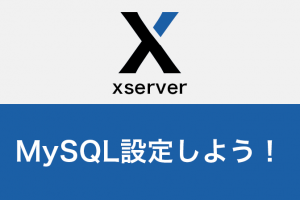CPIサーバーにWordPressなどのCMSを設置する場合はデータベースが必要になります。
データベースを作成する流れをご紹介します。
CPIでデータベースを作成する流れ
左メニューから「Web」メニューを選ぶ
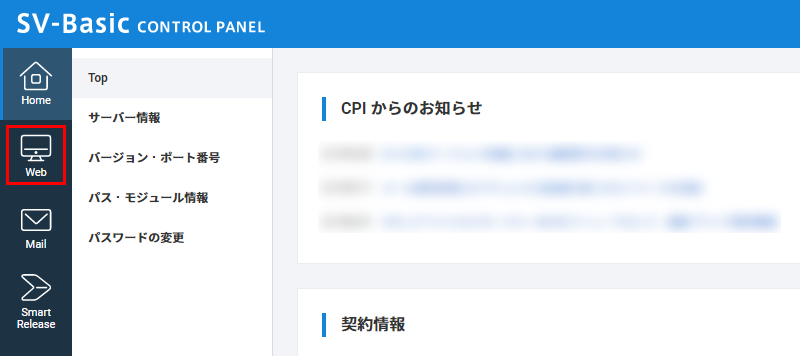
管理画面を開きます。
左メニュにあるナビゲーションから「Web」をクリックします。
データベースページを開く
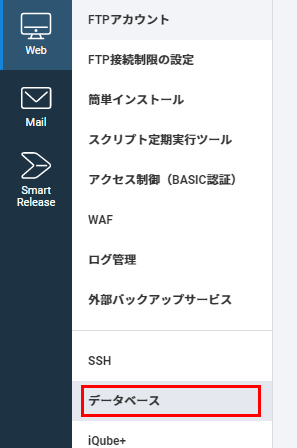
Webページを開いたら、データベースを開きます。
MySQLを選択
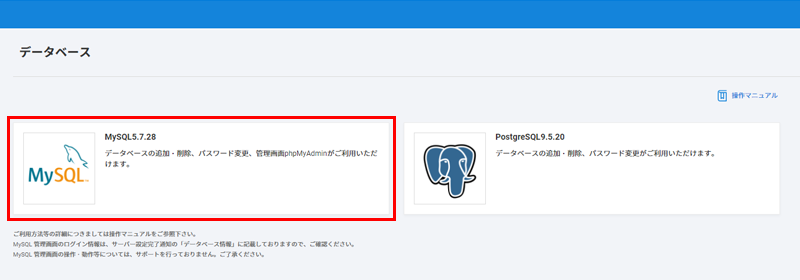
データベースページを開いたら、MySQLをクリックします。
(※バージョンは2021年6月現在)
データベースを新規追加する
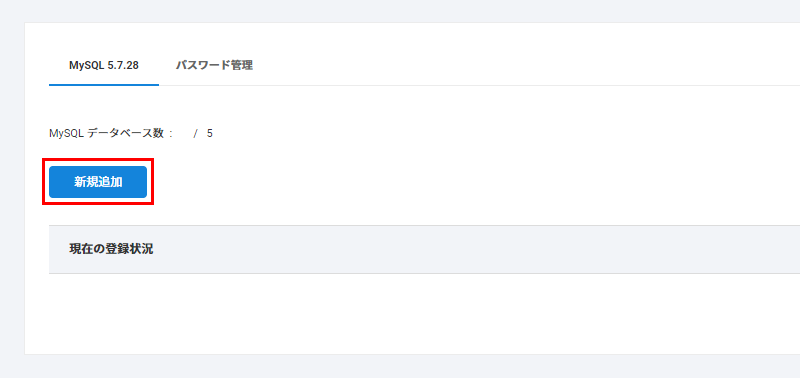
データベースページを開いたら、新規追加をクリックします。
新規追加情報を入力する
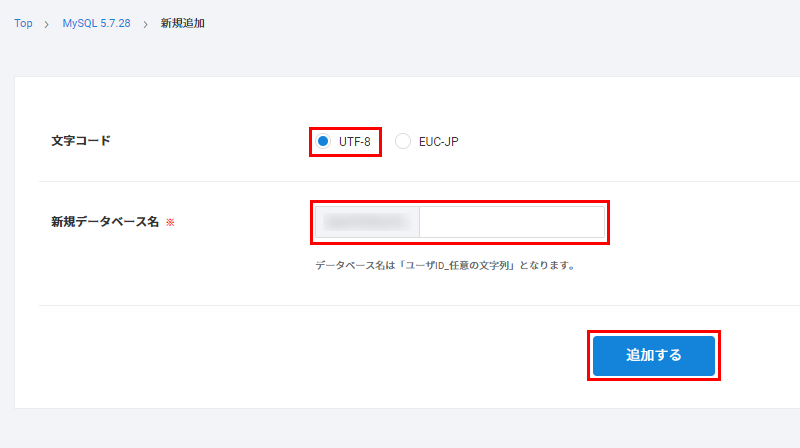
新規追加画面を開いたら、
- 文字コードは「UTF-8」でOKです。
- 新規データベース名は任意で設定します。
選択、入力ができましたら「追加する」をクリックします。
作成後一覧を確認
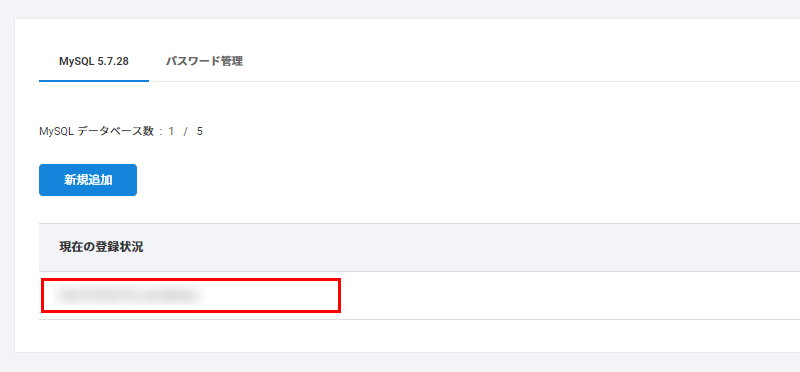
追加するボタンをクリックするとデータベースページに飛びます。
データベースページを見ると、先ほど追加したデータベース情報が表示されていれば完了です。
まとめ
入力するのはデータベース名だけで簡単に作成できます。
色々サーバーはありますが、かなり楽な方で助かります。